ps调出外景婚片梦幻紫蓝色效果(2)
来源:豆豆堂
作者:狼丫丫
学习:488人次
一,打开原始图片素材,创建一图层填充色彩:#FFAB8C,图层混合模式改成“柔光”,不透明度改成:80%,此时效果图

二,新建色相/饱和度调节图层,选取黄色,用吸管吸取树叶色彩再调节,参数设定见
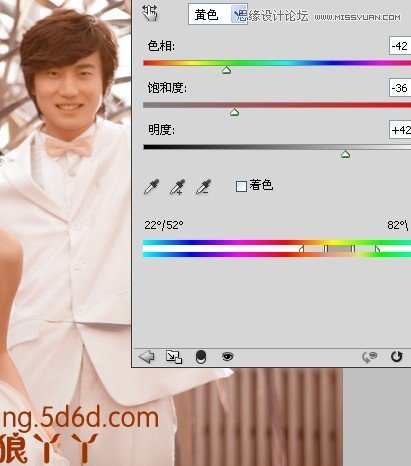

三,新建渐变映射调节图层,色彩设定见P4,确认后将图层混合模式改成“滤色”,不透明度改成:30%
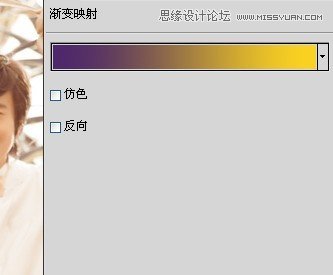
四,新建可选色彩调节图层,对黄色执行调节,参数设定见P6,确认后将蒙板填充黑色,用白色画笔将人物脸部擦出来
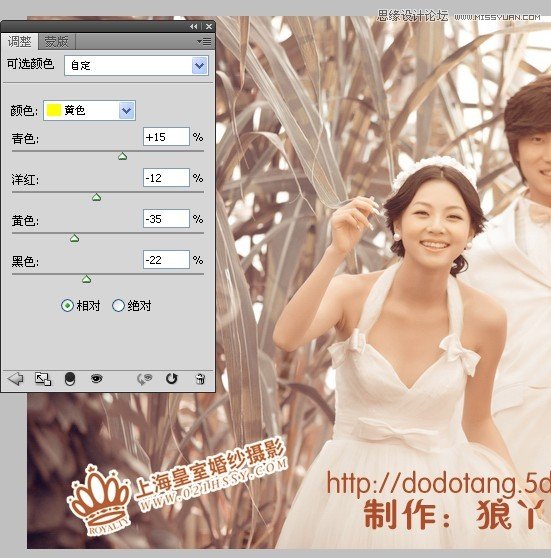
五,新建渐变映射调节图层,色彩设定见P8,确认后将图层混合模式改成“滤色”,不透明度改成:10%,效果:

学习 · 提示
相关教程
关注大神微博加入>>
网友求助,请回答!







